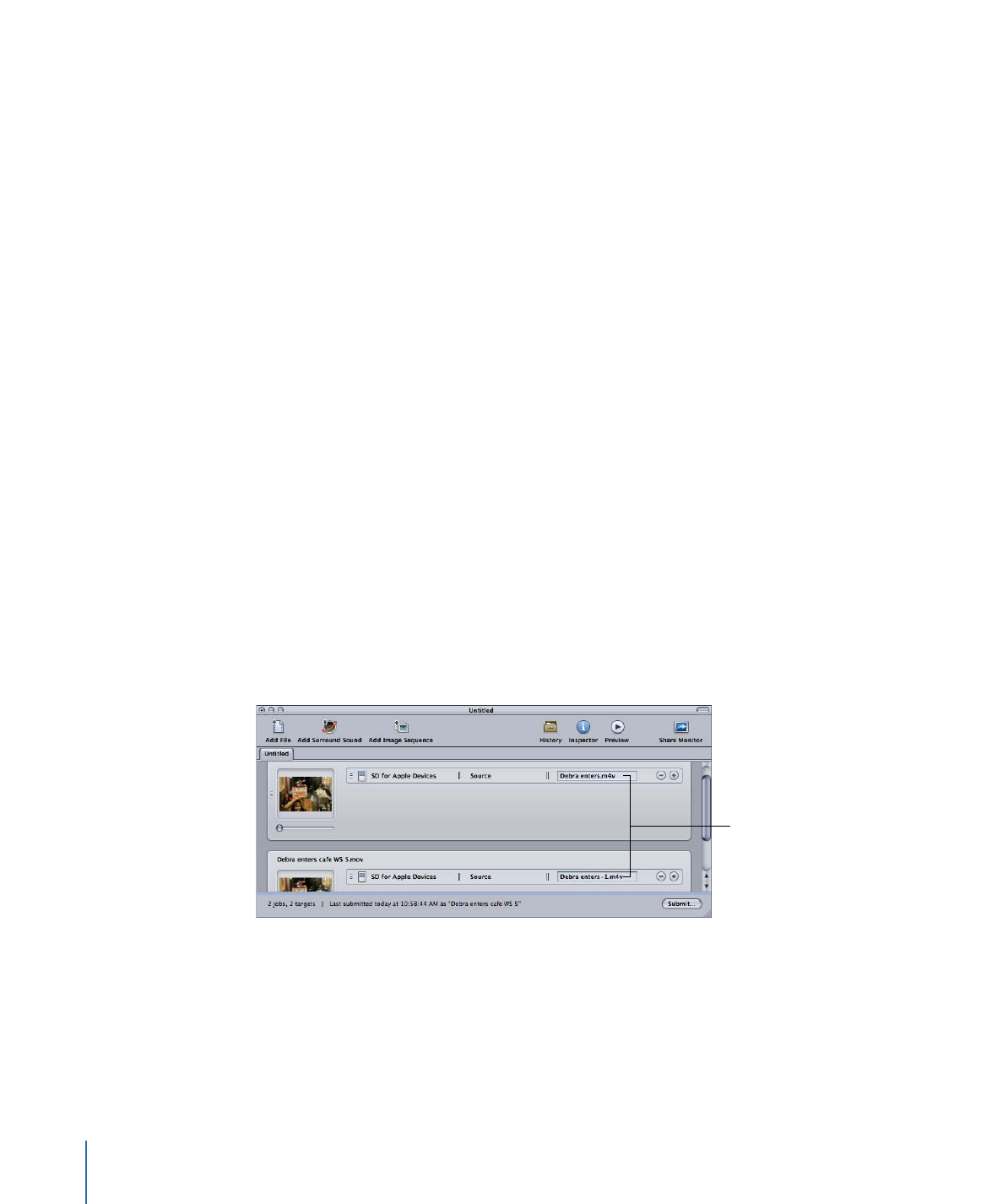
Umcodieren verschiedener Clips aus einer Ausgangsmediendatei
Wenn Ihre Ausgangsmediendatei groß ist und Sie lediglich einige Abschnitte aus der
Datei umcodieren wollen, können Sie dies durch das Senden eines einzelnen Stapels
erledigen.
Verschiedene Clips aus derselben Ausgangsmediendatei umcodieren
1
Öffnen Sie das Fenster „Stapel“.
2
Importieren Sie die Ausgangsmediendatei mehrmals in einen Stapel (die Anzahl der
Importvorgänge muss der Anzahl der zu erstellenden Clips entsprechen).
Bei jedem Importvorgang der Ausgangsmediendatei wird ein neuer Auftrag erstellt.
3
Fügen Sie jedem Auftrag die gewünschten Voreinstellungen hinzu.
Für den Dateinamen der Ausgabedatei wird eine eindeutige Kennung vergeben. Anhand
dieser Kennung können Sie die einzelnen Clips nach der Umcodierung problemlos
erkennen.
Unique file identifiers
are automatically
applied to each job.
4
Führen Sie einen der folgenden Schritte aus, um das Fenster „Vorschau“ zu öffnen:
• Wählen Sie „Fenster“ > „Vorschau“ (oder drücken Sie die Tastenkombination „Befehl-2“).
• Klicken Sie im Fenster „Stapel“ auf die Taste „Vorschau“.
Daraufhin wird das Fenster „Vorschau“ geöffnet.
140
Kapitel 8
Fertigstellen von Aufträgen und Senden von Stapeln
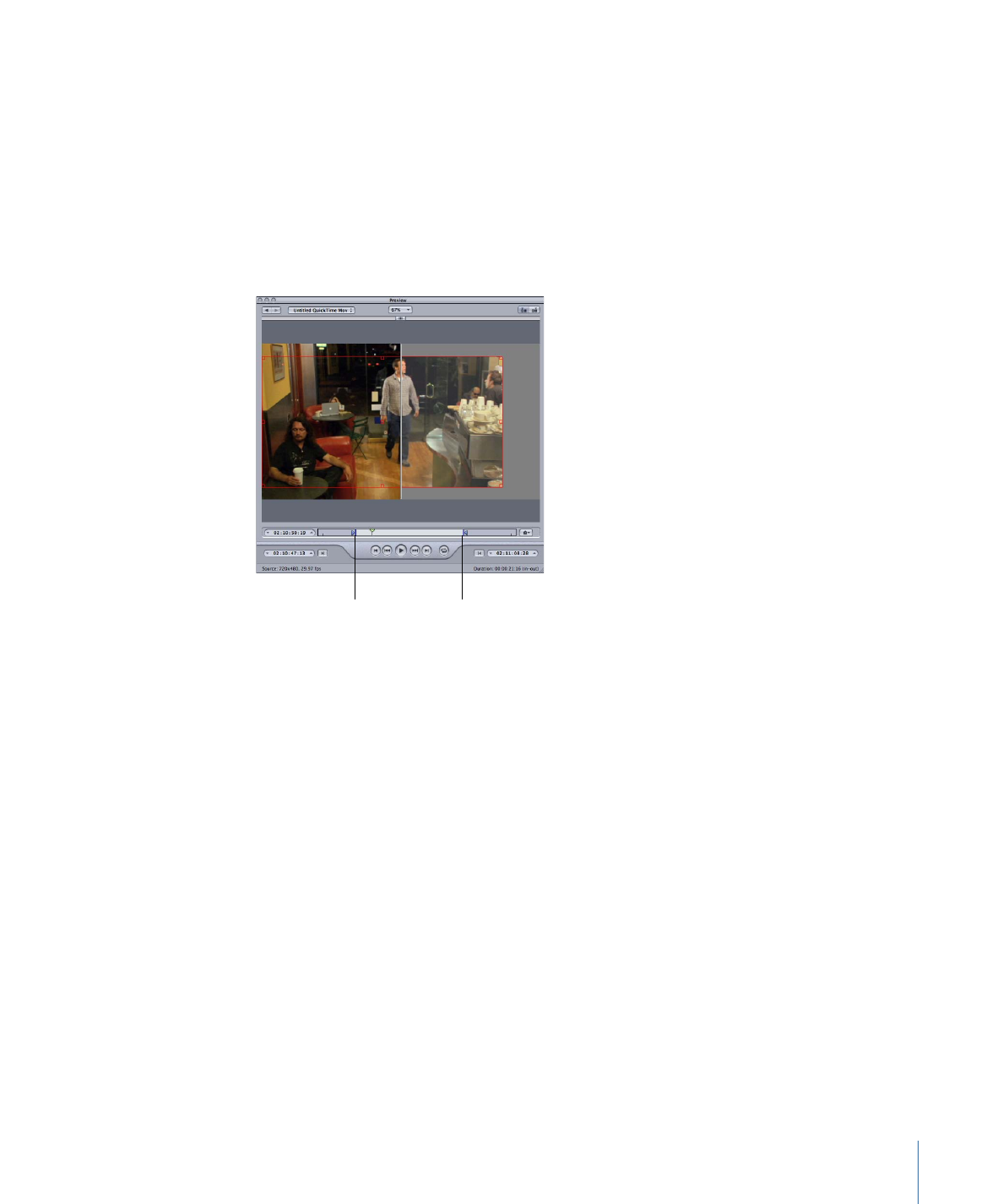
5
Mit den Auswahltasten oder dem Einblendmenü für das Stapelobjekt können Sie zu jeder
Mediendatei wechseln, die Sie umcodieren wollen.
6
Bewegen Sie die In- und Out-Punkte zum ersten Abschnitt der Mediendatei, den Sie
verwenden wollen. Bewegen Sie anschließend für die nächste Mediendatei abermals die
zugehörigen In- und Out-Punkte zum nächsten Abschnitt der Mediendatei, den Sie
verwenden wollen.
Zudem können Sie die Marker mit den Tasten „I“ (In) und „O“ (Out) an die Stelle bewegen,
an der sich die Abspielposition gerade befindet.
The In point
The Out point
7
Kehren Sie zum Fenster „Stapel“ zurück und klicken Sie dort auf „Senden“.
Weitere Informationen hierzu finden Sie unter
Fenster „Vorschau“
.